-
Ciça
Pinchar en la imagen si desean ver el tutorial original
VARIANTE PERSONAL
Mujer : Nikita-Rêveries Flores : personales
Merci SOXIKIBEM
de m’autoriser à traduire en espagnol tes splendides tutoriels
Si presentan sus variantes en grupos y utilizaron mi traducción,
ruego lo indiquen con un enlace hacia ella en mi Blog
No se olviden mandarme sus trabajos también a mí directamente
¡ Gracias anticipadas !
 jardinssecretsevalynda@gmail.com
jardinssecretsevalynda@gmail.com MATERIAL
Pinchar en el bote de lápices para subir el material
Colocar la selección en la carpeta adecuada de su PSP
No vacilen en cambiar el modo de mezcla de las capas
según sus colores y tubos
Tutorial creado con PSP 2022
Cualquier semejanza con otro tutorial sería pura coincidencia
FILTROS
Alien Skin Eye Candy 5 Impact / Glass + Backlight
AP [Lines] / Lines – Satin
FM Tile Tools / Blend Emboss
Graphics Plus / Cross Shadow
1 – Duplicar los elementos del material
y guardar los originales
Escoger 3 colores para trabajar
Estos son los de SOXIKIBEM
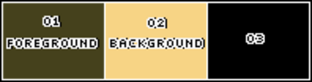
Color de Primer Plano n°1 #54511c
Color de Fondo n°2 #f7d485
Color n°3 #000000 (negro)
2 – Abrir un archivo nuevo transparente de 900 x 600 pixeles
Llenar la capa de negro
Capas / Nueva capa de máscara a partir de una imagen

Capas / Fusionar grupo
3 – Efectos de los bordes / Realzar
Filtro FM Tile Tools / Blend Emboss
con los ajustes predeterminados

4 – Capas / Nueva capa de trama
Llenar con el Color n°2 (Color de Fondo)
Selecciones / Seleccionar todo
Copiar y pegar en la selección su tube de personaje
Selecciones / Anular selección
5 – Efectos de la imagen / Mosaico integrado
con los ajustes predeterminados

Ajustar / Desenfocar / Desenfoque de movimiento

Editar / Repetir Desenfoque de movimiento
Efectos de los bordes / Realzar
Editar / Repetir Realzar
6 – Efectos de medio artístico / Pinceladas

Modo de mezcla = Luz débil
7 – Capas / Duplicar DOS VECES
Imagen / Cambiar el tamaño de la ultima capa a 80%
Ajustar / Desenfoque radial

8 – Filtro AP [Lines] / Lines – Satin

Mi version del filtro (el resultado es idéntico)

9 – Efectos de la imagen / Mosaico integrado

Modo de mezcla = Superposición
(personalmente, dejé el modo de mezcla en “Luz débil”)
10 – Selecciones / Cargar selección desde disco
“Selection238ByXiki”
Capas / Nueva capa de trama
Opacidad del Bote de pintura a 50%
Llenar la selección con el Color n°1 (Color de Primer Plano)
Volver a poner la opacidad del Bote de pintura a 100%
Mantener la selección
11 – Copiar y pegar como nueva capa el tubo floral
Colocar la parte que más le gusta en la selección
Selecciones / Invertir

Selecciones / Invertir
Mantener la selección
12 – Capas / Duplicar
Activar la capa “Trama 3”
Ajustar / Desenfocar / Desenfoque de movimiento

Efectos de los bordes / Realzar
Editar / Repetir Realzar
Mantener la selección
13 – Activar la capa de arriba (“Copia de Trama 3”)
Efectos de los bordes / Realzar
Filtro Alien Skin Eye Candy 5 Impact / Glass

Capas / Fusionar hacia abajo DOS VECES
Mantener la selección
14 – Efectos 3D / Sombra
0 / 0 / 100 / 40 en negro
Editar / Repetir Sombra
Mantener la selección
15 – Capas / Nueva capa de trama
Filtro Alien Skin Eye Candy 5 Impact / Backlight
Colores : n°2 (Fondo) – blanco – n°2

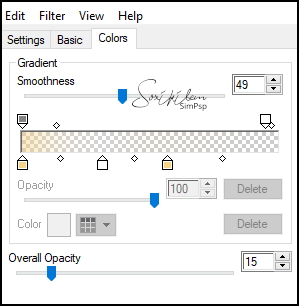
En caso de necesidad, aquí tienen el enlace hacia un tutorial explicando como cambiar los colores
Selecciones / Anular selección
16 – Efectos de la imagen / Mosaico integrado

Modo de mezcla = Pantalla
17 – Copiar y pegar como nueva capa “Decor238BySoxikibem”
Herramienta Selección (letra k del teclado)
con estos ajustes

18 – Editar / Copiado especial / Copiar fusionada
Imagen / Añadir bordes simétricos de 3 pixeles en negro
Selecciones / Seleccionar todo
Imagen / Añadir bordes simétricos de 10 pixeles
(el Color no tiene importancia)
Selecciones / Invertir
Editar / Pegar en la selección
Ajustar / Desenfocar / Desenfoque Gaussiano a 20
19 – Filtro Graphics Plus / Cross Shadow
con los ajustes predeterminados

Selecciones / Anular selección
20 - Imagen / Añadir bordes simétricos de 3 pixeles en negro
Selecciones / Seleccionar todo
Imagen / Añadir bordes simétricos de 5 pixeles
(el Color no tiene importancia)
Selecciones / Invertir
Editar / Pegar en la selección
Ajustar / Desenfocar / Desenfoque Gaussiano a 20
21 - Filtro Graphics Plus / Cross Shadow
con los ajustes predeterminados
Selecciones / Anular selección
22 - Imagen / Añadir bordes simétricos de 3 pixeles en negro
Selecciones / Seleccionar todo
Imagen / Añadir bordes simétricos de 40 pixeles
(el Color no tiene importancia)
Selecciones / Invertir
Editar / Pegar en la selección
Ajustar / Desenfocar / Desenfoque Gaussiano a 20
23 - Filtro Graphics Plus / Cross Shadow
con los ajustes predeterminados
Editar / Repetir Cross Shadow
24 - Selecciones / Invertir
Efectos 3D / Sombra
0 / 0 / 100 / 40 en negro
Selecciones / Anular selección
25 – Copiar y pegar como nueva capa su tubo floral
Colocar a la izquierda de su diseño
Aplicar una sombra a su gusto
26 – Copiar y pegar como nueva capa su tubo de personaje
Colocar a la derecha de su diseño
Aplicar una sombra a su gusto
27 – Copiar y pegar como nueva capa
“TituloCicaBySoxikibem”
Herramienta Selección con estos ajustes

Efectos 3D / Sombra
-5 / -4 / 50 / 0 en negro
28 – Imagen / Añadir bordes simétricos de 1 pixel en negro
29 - Aplicar su marca de agua o su firma
Archivo / Exportar / Optimizador de JPEG
Tutorial traducido el 28/01/2023
Espero se hayan divertido
como SOXIKIBEM se divirtió creando el tutorial,
como me divertí yo traduciéndolo para Ustedes
SOXIKIBEM y YO quedamos a la espera de sus diseños
Con mucho placer colocaré sus trabajos
en la Galería especial de esta traducción

SOXIKIBEM COLYBRIX











